ChatGPT on moderni ohjelmisto, joka edustaa kielimallia, jolla saadaan kattavat vastaukset eri alojen kysymyksiin. Kuten kaikki muutkin ohjelmistot, on olemassa virheiden mahdollisuus. Yksi yleisimmistä ChatGPT:n virheistä on virhekoodi 1020, joka voidaan korjata useilla tavoilla. Ohjelman vakaan toiminnan varmistamiseksi on suositeltavaa tutustua joihinkin tärkeimpiin ominaisuuksiin ja selkeisiin toimintasääntöihin.
ChatGPT-virhekoodi 1020 – ongelman yleiskatsaus
Virhekoodi 1020 ilmaisee usein yhden useista ongelmista. Nämä sisältävät:
- tekniset viat, jotka liittyvät suoraan ChatGPT-malliin;
- käyttäjäpuolen ongelmat – on suositeltavaa tarkistaa käytettävä laite;
- poissaolo tai huono internetyhteys.
Kun ilmoitus tulee näkyviin, on suositeltavaa yrittää uudelleen jonkin ajan kuluttua. Yleensä ongelma ratkeaa itsestään, mutta jos se jatkuu, on suositeltavaa lähettää pyyntö help.openai.com-tukikeskukseen.
Mitä ChatGPT:n virhekoodi 1020 tarkoittaa?
Virhekoodiin liittyvien ongelmien esiintyessä kannattaa puhua palvelimen ylikuormituksesta. Tässä tapauksessa verkkosivustojen omistajat haluavat vapauttaa resursseja rajoittamalla niiden käyttäjien kokonaismäärää, joilla on pääsy resursseihin.
Harvinaisissa tapauksissa ilmoituksessa ilmoitetaan, että palvelulle asetettu päiväraja on täyttynyt. Siksi portaaliin pääsy ei ole mahdollista.
ChatGPT-virhekoodin 1020 korjaaminen
Ennen kuin turvaudut edistyneisiin vianmääritysmenetelmiin, on suositeltavaa testata ensisijaiset toimenpiteet tilanteen korjaamiseksi.
Näitä ovat muun muassa:
- verkon uudelleenkäynnistykseen liittyvien ongelmien ratkaiseminen;
- ChatGPT:n käynnistäminen toisessa asennetussa selaimessa;
- tietokoneen uudelleenkäynnistys.
Jos yllä olevat menetelmät eivät ratkaise ongelmaa nopeasti, seuraava vaihe on hakea apua muista vaihtoehdoista. On suositeltavaa tutustua niihin tarkemmin.
Tyhjennä selaimen evästeet
Selaimen poistaminen evästeistä ei vaadi laajaa kokemusta. Menettely sisältää seuraavat vaiheet:
- Käynnistä oletusarvoisesti asennettu selain. Napsauta oikeassa yläkulmassa olevaa kolmen pisteen kuvaa ja valitse asetusosio.
- Napsauta vasemmalla puolella olevaa siirtymänäppäintä Tietosuoja ja turvallisuus -luokkaan.
- Napsauta "Evästeet ja muut sivuston tiedot".
- Vieritä sivua alas ja napsauta "Näytä kaikki sivuston tiedot ja käyttöoikeudet".
Sen jälkeen vaaditaan seuraavat vaiheet:
- Kirjoita OpenAI paneelin oikealla puolella olevaan hakupalkkiin nähdäksesi kaikki käytettävissä olevat tallennetut evästetiedostot.
- Napsauta virtuaalikoripainiketta jokaisessa käytettävissä olevassa ChatGPT-evästetiedostossa.
- Napsauta tyhjennyspainiketta.
- Käynnistä ChatGPT varmistaaksesi, että olemassa olevat viat on korjattu.
Huomautuksia: käytetyn selaimen tietojen tyhjentäminen suurella todennäköisyydellä eliminoi olemassa olevat virheet ja viat, joita tulee kohdata. Lisäksi on mahdollista tyhjentää selaustiedot, kun syötät Internet-selaimen kautta vakioalgoritmilla.
Käytä VPN: ää
VPN-palvelun käyttö tarjoaa maksimaalisen suojan henkilötiedoille ja samalla piilottaa todellisen IP-osoitteen kaikilta olemassa olevilta uhilta kolmansilta osapuolilta. Lisäksi luottamuksellisuus taataan.
ExpressVPN:ää pidetään oikeutetusti yhtenä parhaista laajennuksista, jotka voidaan asentaa henkilökohtaisiin selaimiin. Sen avulla on mahdollista käyttää Internetiä mahdollisimman turvallisesti tehokkaalla salausprotokollalla. Jokainen käyttäjä voi järjestää yksinkertaisen ja samanaikaisen hallinnan ja aktivoida apuohjelman tavallisesta Chrome-ikkunasta.
Palauta IP- ja DNS-asetukset
Yrittääksesi ratkaista ongelman tällä menetelmällä, on suositeltavaa noudattaa seuraavaa algoritmia:
- Käytä hiiren vasenta painiketta, käynnistä "Käynnistä" ja kirjoita sitten cmd-komento. Sen jälkeen on valittava "Suorita järjestelmänvalvojana" -toiminto.
- Seuraavassa vaiheessa käyttäjän on syötettävä seuraavan tyyppiset järjestelmäkomennot: ipconfig /flushdns netsh winsock reset netsh int ip reset. Paina jokaisen jälkeen Enter-näppäintä.
- Siirry seuraavaksi Ohjauspaneeliin Windows-käyttöjärjestelmän sisäänrakennetun hakupaneelin kautta ja paina Enter.
- Valitse esitetystä kattavasta luettelosta "Verkko ja Internet" -osio ja siirry sitten "Verkko- ja jakamiskeskukseen".
Jatkotoimet sisältävät:
- Napsauta hiiren oikealla painikkeella henkilökohtaista Internet-yhteyttä ja valitse "Ominaisuudet".
- Napsauta seuraavassa vaiheessa "Internet Protocol Version 4" ja siirry ominaisuusluokkaan.
- Tämän jälkeen on tarpeen asettaa valintamerkki "Käytä seuraavia DNS-palvelinosoitteita" -kohdan viereen. Tämän seurauksena on mahdollista tehdä muutoksia DNS-osoitteeseen. Käyttäjän on määritettävä prioriteettipalvelinparametriksi 8888 ja vaihtoehtoisesti 8884.
- Paina vahvistusnäppäintä ja seuraava automaattinen tallennus.
- Sulje ohjauspaneelin osa.
Huomautuksia: Esitellyt DNS-palvelimet ovat Googlen omistamia ja ovat täysin turvallisia käyttää, minkä vahvistavat lukuisat käyttäjien arvostelut. Jos ongelma oli tässä, virhe 1020 korjataan välittömästi.
Anna tilitietosi oikein.
Esitetty ongelmanratkaisumenetelmä ei kuulu yleisten luokkaan, mutta sillä on oikeus olla olemassa. Voit lisätä tilanteen ratkaisemisen mahdollisuuksia noudattamalla seuraavaa algoritmia:
- Siirry viralliselle ChstGPT-sivulle myöhempää valtuutusta varten vakioalgoritmilla.
- Seuraavassa vaiheessa sinun on määritettävä linkitetty sähköpostiosoite ja pääsyavain.
- Vahvistus virheiden puuttumisesta määritetyissä henkilötiedoissa myöhemmän poistumisen yhteydessä. Jos käyttäjä on syöttänyt henkilökohtaiset tiedot oikein, järjestelmä ohjaa automaattisesti chatin pääsivulle. Kirjoitusvirheiden sattuessa tulee käyttää vakiokorjausmenetelmiä ja tallentaa päivitetyt tiedot myöhemmin. Toista pyyntö muutosten tekemisen jälkeen. Harvinaisissa tapauksissa, mutta suoraan virheeseen 1020 liittyvä ongelma korjataan. Ota yhteyttä kehittäjään.
Kaikki käytettävissä olevat menetelmät testaaneet käyttäjät ja kyseiseen virheeseen liittyvä tilanne säilyy ennallaan, varaavat oikeuden ottaa yhteyttä Chat GPT:n tukiasiantuntijoihin.
Lähetä pyyntö noudattamalla tätä algoritmia:
- Siirry ChatGPT-sivulle.
- Valtuutus tilille antamalla henkilökohtainen käyttäjätunnus ja salasana.
- Napsauta "Ohje"-painiketta aloittaaksesi yhteydenpidon tukiedustajien kanssa.
Pyynnössä tulee mainita olemassa oleva virhekoodi, suoritetut henkilökohtaiset toimet ja positiivisten tulosten puute. Tukiedustajat analysoivat tilanteen mahdollisimman lyhyessä ajassa ja laativat vaiheittaisen toimintasuunnitelman todellisen ongelman korjaamiseksi. Käytännössä tämä vie minimaalisen vapaa-ajan.
Neuvontaa ja apua tarjotaan maksutta. ChatGPT on moderni erikoisohjelmisto, joka tunnetaan vakaasta toiminnastaan. Tiettyjä virheitä ja epäonnistumisia voi kuitenkin esiintyä. Virhekoodin 1020 ilmoitukseen suoraan liittyvien ongelmien poistamiseksi sinun ei tarvitse olla kokenut käyttäjä tai ohjelmointitaitoja. Kehittäjät tarjoavat yksityiskohtaisen oppaan, joka voi auttaa korjaamaan teknisiä ongelmia. Lukuisat epäonnistumiset niiltä, jotka ovat kohdanneet tämän ongelman, vahvistavat tämän.

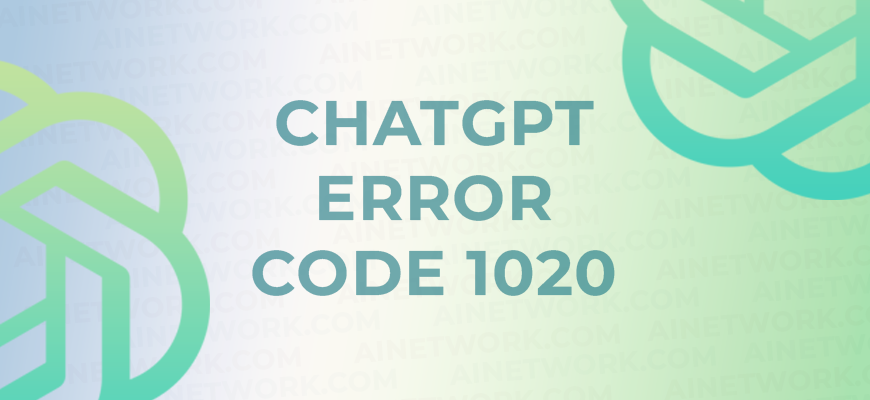
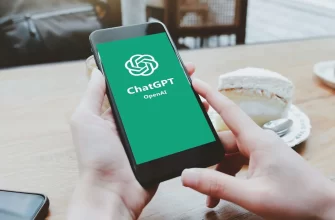

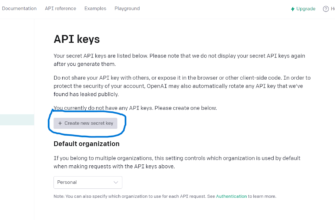
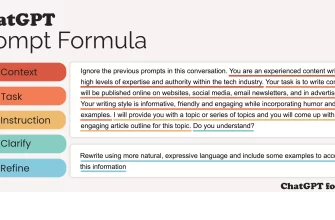
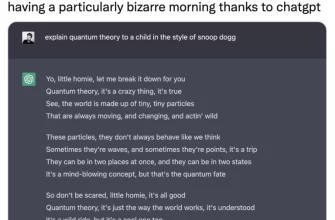
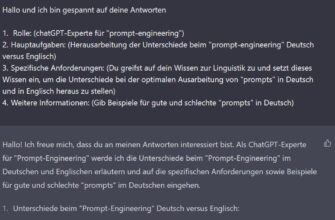
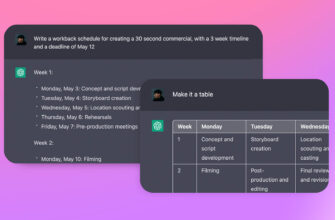
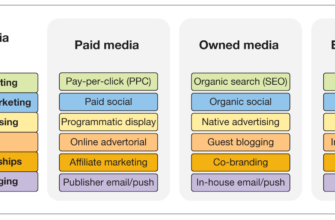
Hieno artikkeli! Selitykset ChatGPT-virhekoodin 1020 syistä ja ratkaisuista olivat erittäin selkeitä ja helppoja ymmärtää.
Arvostin todella yksityiskohtaisia ohjeita, joiden avulla voit ottaa yhteyttä ChatGPT-tukeen virheen ratkaisemiseksi. On hyödyllistä, että sinulla on selkeä prosessi, jota noudatetaan, jos ongelma jatkuu.
On hyvä tietää, että voin yrittää korjata virheen itse vaihtamalla IP-osoitettani tai poistamalla VPN- tai välityspalvelimeni käytöstä. Jos ongelma kuitenkin jatkuu, on hyvä tietää, että ChatGPT-tuki on käytettävissä.
Kaiken kaikkiaan tämä artikkeli on loistava resurssi kaikille, jotka kokevat ChatGPT-virhekoodin 1020. Se tarjoaa selkeät ja hyödylliset ohjeet ongelman ratkaisemiseen ja ChatGPT:n käytön helpottamiseen palaamiseen.